Rumah >Tutorial sistem >Siri Windows >Bagaimana untuk menghidupkan kamera dalam sistem win7
Bagaimana untuk menghidupkan kamera dalam sistem win7
- WBOYWBOYWBOYWBOYWBOYWBOYWBOYWBOYWBOYWBOYWBOYWBOYWBke hadapan
- 2024-01-26 11:36:131553semak imbas
Editor PHP Banana akan memperkenalkan kepada anda cara membuka kamera dalam sistem win7. Sistem Win7 adalah salah satu sistem pengendalian yang digunakan secara meluas Ramai pengguna perlu menghidupkan kamera untuk membuat panggilan video atau mengambil gambar semasa menggunakan komputer. Jadi, di mana hendak membuka kamera dalam sistem win7? Ia sebenarnya sangat mudah, cuma ikuti langkah di bawah. Mula-mula, klik butang "Mula" di sudut kiri bawah desktop, dan kemudian pilih "Panel Kawalan" dalam menu timbul. Seterusnya, cari dan klik "Peranti dan Pencetak" dalam Panel Kawalan. Dalam tetingkap Peranti dan Pencetak, anda boleh melihat senarai peranti yang disambungkan, termasuk peranti kamera. Sebaik sahaja anda menemui peranti kamera, klik kanan padanya dan pilih Dayakan untuk menghidupkan kamera. Dengan cara ini, kamera berjaya dibuka dan anda boleh membuat panggilan video atau mengambil foto. Di atas adalah cara membuka kamera dalam sistem win7 Saya harap ia akan membantu semua orang!
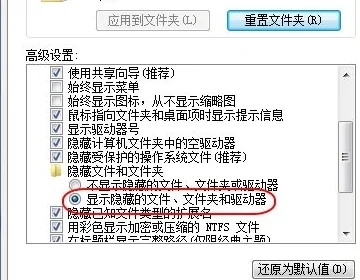
Cara membuka kamera dalam sistem win7:
Kaedah 1:
1 Mula-mula masukkan pengurus peranti dan lihat jika ada peranti kamera, pergi ke Komputer Saya dan anda akan melihat ikon ini . Klik dua kali. Ia akan dibuka
2. Selepas pemacu dipasang, anda akan melihatnya pada komputer saya. Ini akan membukanya.
Kaedah 2: Jalankan perisian QQ untuk membuka kamera win7
1 perisian Run QQ, buka "System Settings", pilih video suara di bawah tab "Friends and Chat", dan klik butang "Video Settings"
2. Pada masa ini, tetingkap tetapan video akan muncul Selepas memilih peranti video, anda boleh melihat skrin pratonton kamera
3 Gunakan butang "Pelarasan Kualiti Imej" untuk melaraskan skrin kepada kesan anda berpuas hati dengan. Masalah dengan kaedah ini ialah anda perlu memasang perisian QQ, tetapi perisian QQ harus menjadi perisian yang mesti dimiliki oleh ramai orang. Sesetengah perisian komunikasi lain juga mempunyai fungsi ini, seperti Msn, dsb.
Kaedah 3. Muat turun AMcap untuk membuka kamera win7
1 Fungsi pratonton memerlukan bantuan perisian pihak ketiga Muat turun AMcap dalam talian, kira-kira 300K Selepas pemasangan, letakkan pintasan AMcap dalam C:\User\n \n\n\nAppdata\Roaming\MicrosoftWindows\Network direktori pintasan supaya anda boleh mencari ikon dalam "Komputer Saya".
Kaedah 4:
Letakkan pintasan program kamera ke "Komputer"
1 Buka menu mula, klik kanan "Komputer" dan pilih "Urus"
2 daripada tetingkap "Pengurusan Komputer" "Pengurus Peranti". Kemudian, cari "Peranti Imej" dari lajur kanan dan klik padanya. Klik kanan pada peranti kamera dan pilih "Properties";
3 Pada tab "Driver", klik "Driver Details" untuk melihat laluan terperinci bagi fail .exe
4 , ikut laluan untuk mencari fail program, klik kanan tetikus dan pilih "Buat Pintasan"
5 Kembali ke desktop, klik kanan pintasan dan "Salin". Kemudian buka folder berikut;
System disk: Users Username AppDataRoamingMicrosoftWindowsNetwork Pintasan "Tampal" pintasan ke dalam.
6 Buka "Komputer" dan anda kini boleh melihat ikon kamera.
Kaedah 5: Muat turun perisian yang dipanggil kamera win7, yang juga sangat mudah.
Atas ialah kandungan terperinci Bagaimana untuk menghidupkan kamera dalam sistem win7. Untuk maklumat lanjut, sila ikut artikel berkaitan lain di laman web China PHP!
Artikel berkaitan
Lihat lagi- Bagaimana untuk membolehkan permulaan cepat dalam win10 Bagaimana untuk membolehkan permulaan pantas dalam win10
- Bagaimana untuk memadam maklumat kata laluan lama dalam win11 Bagaimana untuk memadam maklumat kata laluan lama dalam win11
- Bagaimana untuk menyelesaikan masalah memasang fon kepala dan masih memainkan muzik dalam win10?
- Apakah fungsi Microsoft Photos dalam sistem win10_Pengenalan kepada fungsi Microsoft Photos dalam sistem win10
- Mana yang lebih baik, win732 atau win64?

